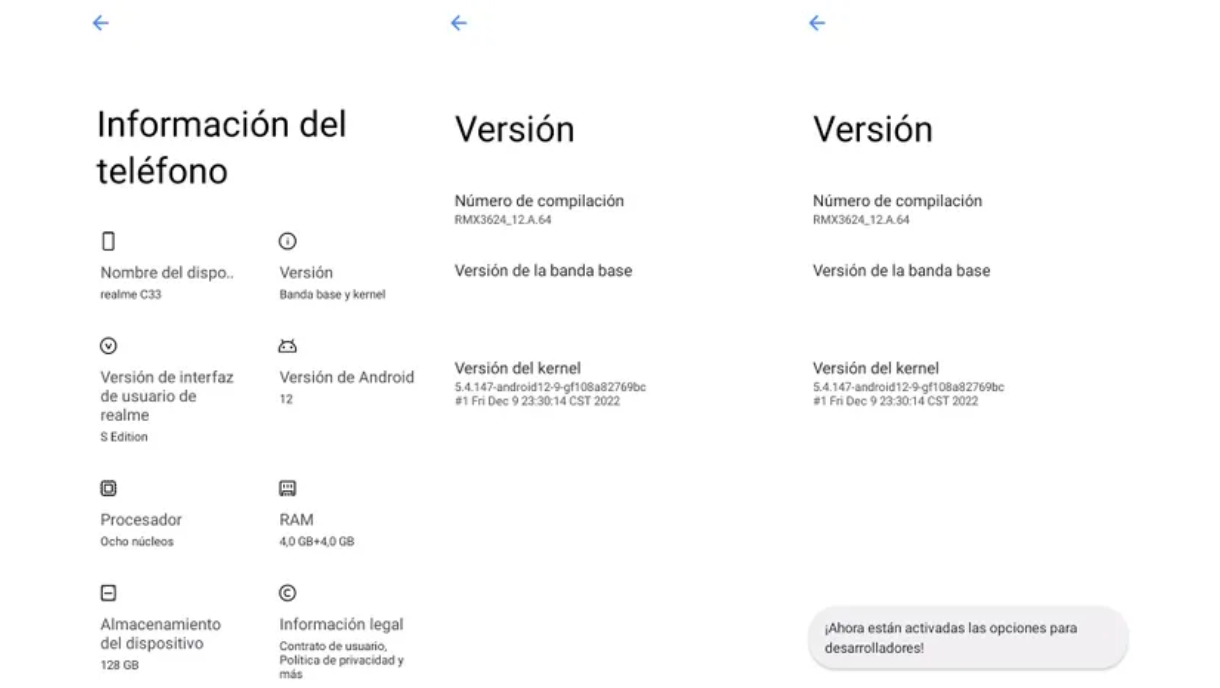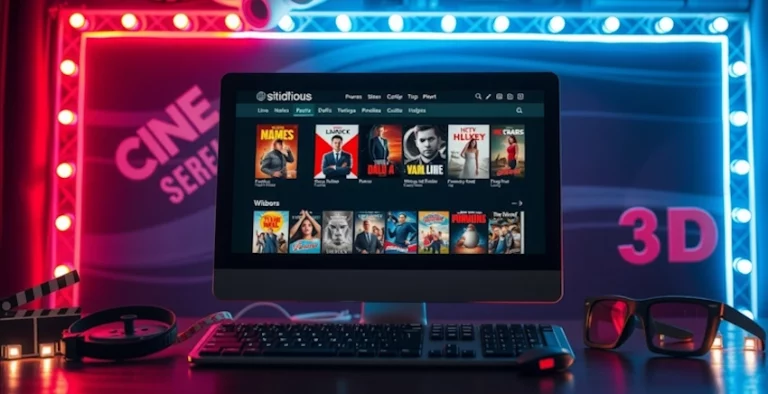WhatsApp es la aplicación de mensajería instantánea más popular del mundo, utilizada por más de dos mil millones de personas a diario para comunicarse.
Su facilidad de uso y capacidad para enviar mensajes, fotos, vídeos y realizar llamadas la han convertido en una herramienta esencial para muchas personas.
A lo largo del tiempo, WhatsApp ha evolucionado y ha añadido funcionalidades que permiten su uso en diferentes dispositivos.
Primero, fue posible usar la aplicación en un navegador a través de WhatsApp Web, y luego llegó WhatsApp Desktop, una versión dedicada para ordenadores.
Más recientemente, se ha habilitado el uso de la app en tabletas, ampliando aún más su flexibilidad.
Ahora, WhatsApp permite utilizar la misma cuenta en dos smartphones al mismo tiempo, aprovechando un truco que inicialmente estaba destinado a las tabletas.
Esta funcionalidad se basa en un sistema de vinculación que permite tener hasta cuatro dispositivos adicionales conectados a una misma cuenta de WhatsApp, incluidos smartphones y tabletas.
Esto significa que los usuarios pueden chatear, enviar fotos y vídeos, e incluso hacer llamadas desde cualquiera de los dispositivos vinculados, sin necesidad de que el móvil principal esté conectado a internet.
Convertir un teléfono en una tableta virtual
El truco para usar la misma cuenta de WhatsApp en dos teléfonos implica hacer creer a la aplicación que uno de los dispositivos (el secundario) es en realidad una tableta.
Este procedimiento requiere ajustar algunas configuraciones del dispositivo auxiliar para que WhatsApp funcione correctamente.
A continuación se describen los pasos necesarios:
- Habilitar las opciones de desarrollador:
- Abre el menú Ajustes en tu dispositivo Android.
- Desplázate hacia abajo y selecciona Acerca del teléfono.
- Pulsa en Información del software.
- Toca repetidamente sobre Número de compilación hasta que veas un mensaje indicando que las opciones para desarrolladores han sido activadas.
- Regresa al menú principal de Ajustes.
- Dirígete hacia abajo y selecciona Opciones de desarrollador.
- Desplázate hacia abajo y selecciona Ancho mínimo.

- Ajustar la resolución:
- Anota el valor inicial del ancho mínimo o toma una captura de pantalla para guardarlo. Luego, escribe 600 ppp (píxeles por pulgada) y confirma el cambio. Esto simula la resolución común en tabletas, permitiendo que el dispositivo secundario funcione como si fuera una.
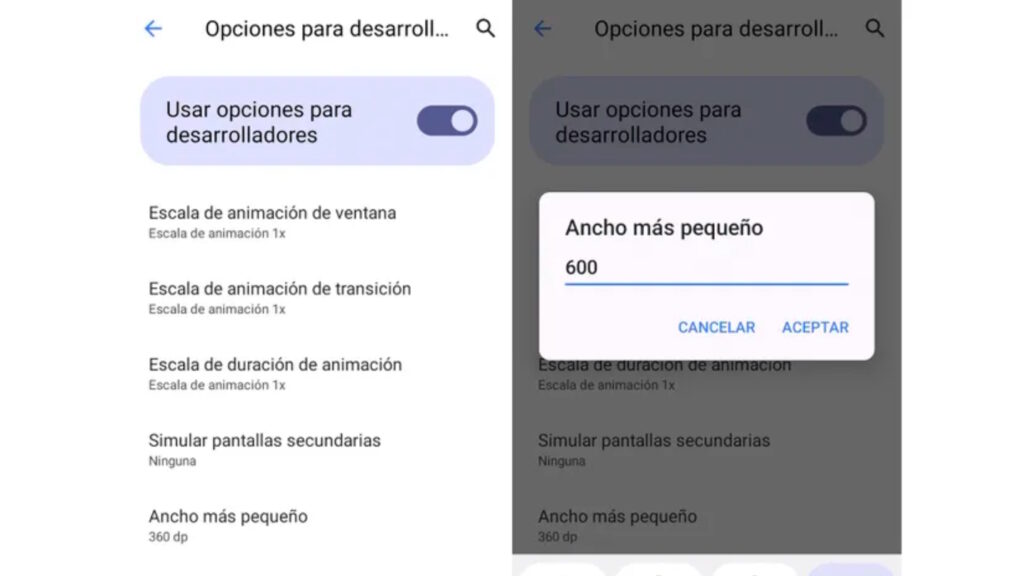
Instalar y configurar WhatsApp en el segundo teléfono
Con la resolución del dispositivo ajustada, es hora de instalar WhatsApp en el móvil secundario: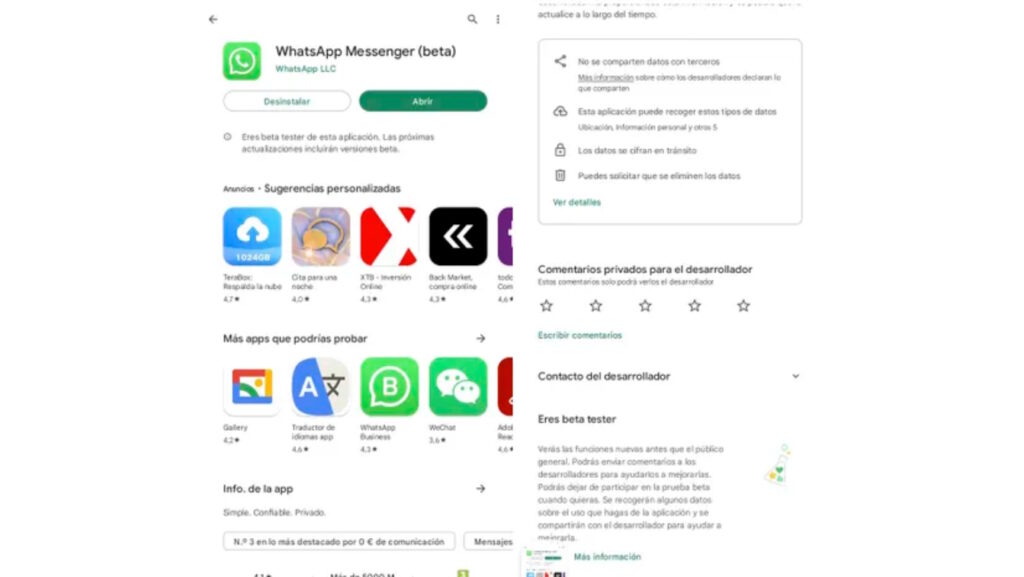
- Abre la Google Play Store y busca WhatsApp.
- Únete al programa beta de WhatsApp para obtener acceso a las últimas funciones.
- Instala y abre la aplicación. Selecciona tu idioma preferido y pulsa en Continuar.
- En este punto, WhatsApp mostrará un código QR en la pantalla.
Vincular el segundo dispositivo a tu cuenta principal de WhatsApp
Para finalizar la configuración, sigue estos pasos desde tu dispositivo principal: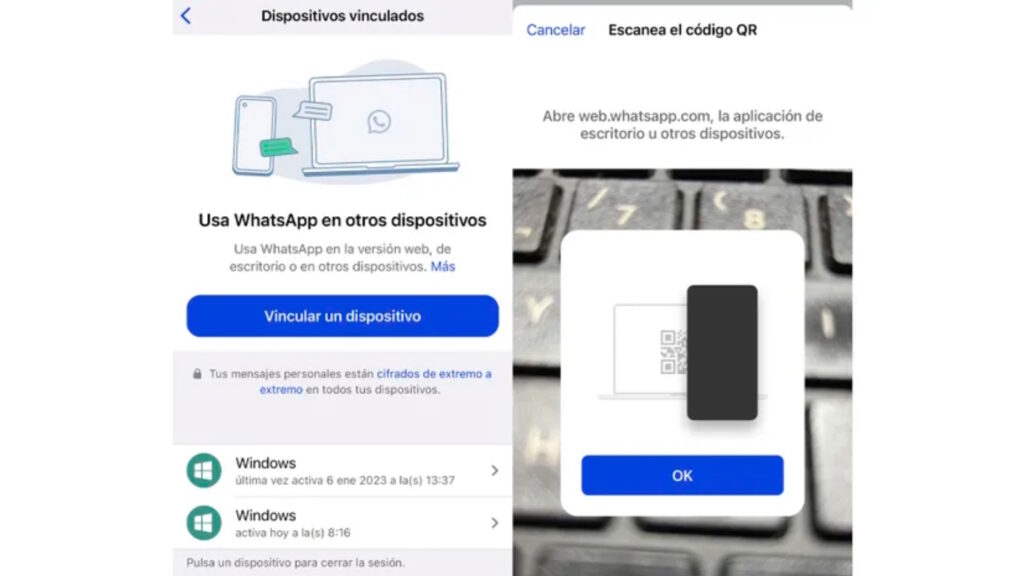
- Asegúrate de tener la versión más reciente de WhatsApp instalada.
- Abre la aplicación y presiona los tres puntos verticales en la esquina superior derecha de la pantalla.
- Selecciona Dispositivos vinculados y luego pulsa en Vincular un dispositivo.
- Escanea el código QR que se muestra en el dispositivo secundario.
Una vez escaneado, los mensajes se sincronizarán automáticamente y podrás verlos tanto en el dispositivo principal como en el secundario.
Para mejorar la legibilidad de los chats en el segundo teléfono, restaura la configuración de resolución original:
- Ve a Ajustes en el dispositivo secundario.
- Pulsa en Opciones de desarrollador.
- Desplázate hacia abajo y selecciona Ancho mínimo.
- Introduce el valor original anotado previamente y confirma.
Conclusión
Este método permite a los usuarios disfrutar de una experiencia de WhatsApp más flexible, controlando y respondiendo a mensajes desde dos smartphones simultáneamente.
Es una solución ideal para quienes utilizan múltiples dispositivos por razones de trabajo o personales.
Al vincular ambos dispositivos, los usuarios pueden mantenerse conectados con amigos, familiares y colegas sin importar cuál de sus dispositivos estén utilizando en ese momento.
Síguenos en nuestras redes sociales
Lea más noticias sobre Aprendiendo Más. Aquí.
Lea más noticias sobre Tutoriales. Aquí.